
【ティラノビルダー】フォーカス効果の有効・無効を切り替える方法

ティラノビルダーで、フォーカス効果の有効・無効を切り替える方法について解説します。
【使用素材】
わたおきば様の立ち絵を使用させていただきました。
①フォーカス効果の設定

「プロジェクト」→「ゲームコンフィグ」をクリックし、ゲームセッティング画面を開きます。

「キャラクター」をクリックします。

「フォーカス」をクリックします。

「効果なし」をクリックします。

「ブライトネス」または「ブラー」をクリックします。
今回は、ブライトネスをクリックしました。

「更新する」をクリックします。

保存しましたと表示されるので、「OK」をクリックします。
最後に、ゲームセッティング画面を閉じます。
これで、フォーカス効果の設定は完了です。
②scene1の編集

キャラクター登場コンポーネントとテキストコンポーネントをお好みで配置します。
③フォーカス効果の無効化

ティラノスクリプトコンポーネントを配置します。
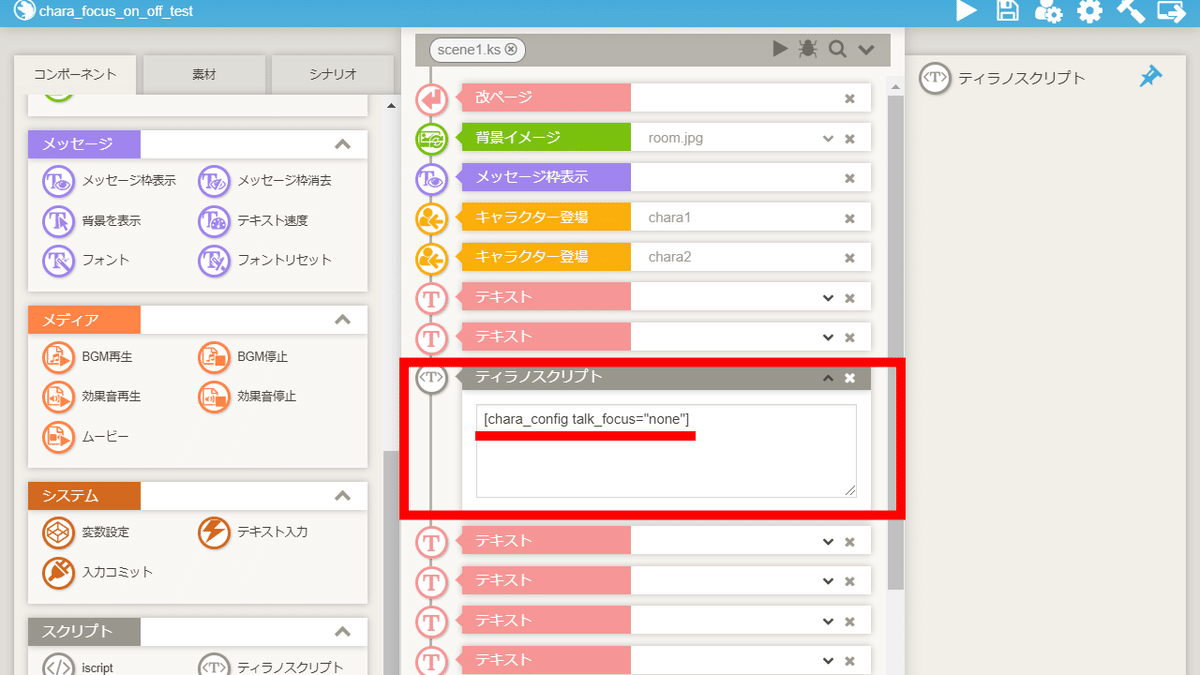
下記のコードを貼り付けます。
[chara_config talk_focus="none"]④フォーカス効果の有効化
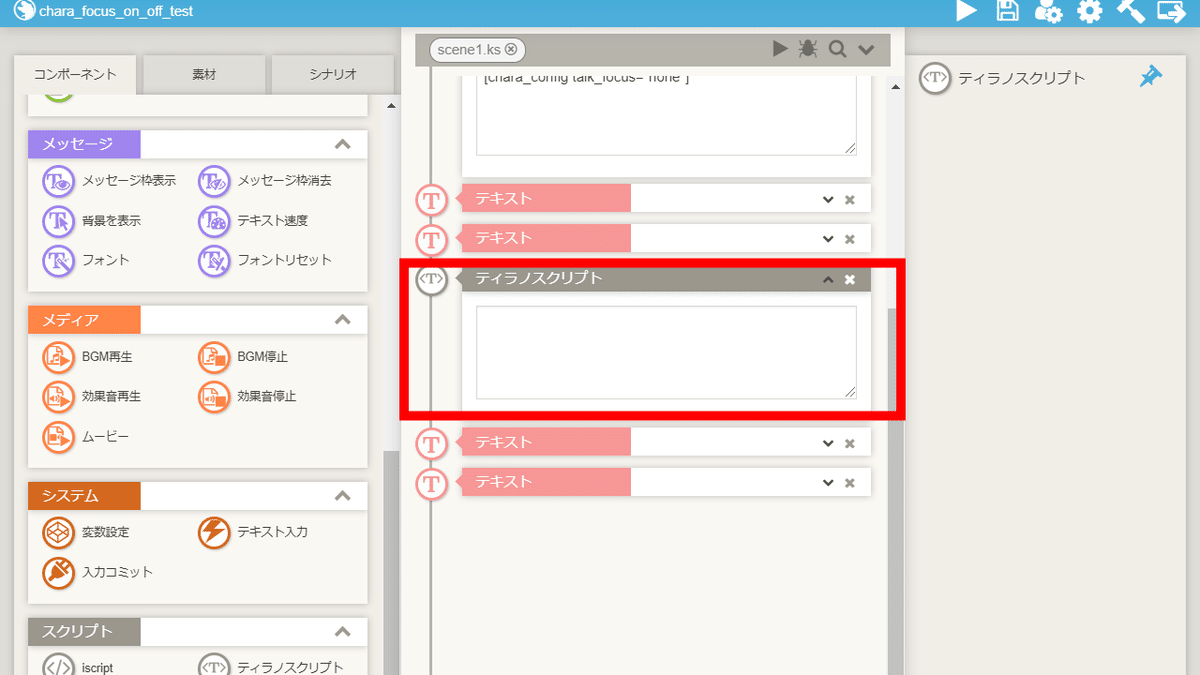
ティラノスクリプトコンポーネントを配置します。

下記のコードのどちらか1つを貼り付けます。
今回は、ブライトネスを選択している場合のコードを貼り付けました。
【ブライトネスを選択している場合のコード】
[chara_config talk_focus="brightness"]【ブラーを選択している場合のコード】
[chara_config talk_focus="blur"]これで、フォーカス効果の有効・無効を切り替える手順は完了です。
以上で解説を終わります。おつかれさまでした。
